Windows 10 - Menu Mulai
Menu Mulai adalah titik akses utama ke aplikasi Anda. Ada dua cara utama untuk membukanya -
Step 1 - Gunakan mouse Anda untuk mengklik ikon Windows di sudut kiri bawah bilah tugas.
Step 2 - Tekan tombol Windows pada keyboard Anda.
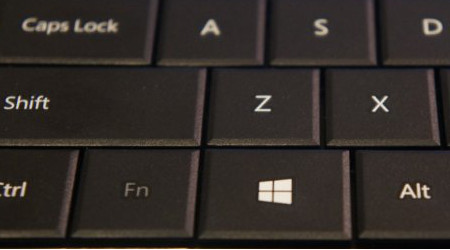
Menu Mulai Windows 10 memiliki dua panel.
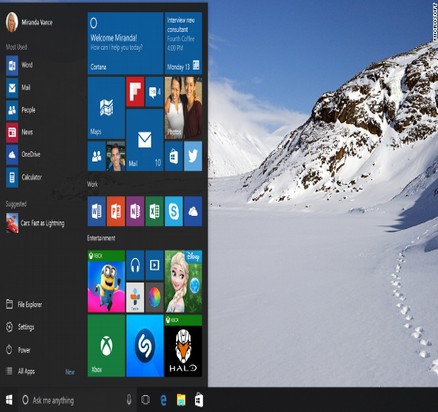
Panel kiri menyerupai Start Menu tradisional dari Windows 7 dan sebelumnya, sedangkan panel kanan menampilkan ubin langsung yang digunakan di Windows 8.
Panel Kiri
Di antara hal-hal yang dapat Anda lakukan di panel kiri adalah -
Klik nama pengguna di bagian atas menu untuk mengubah pengaturan akun atau masuk dengan pengguna lain.
Akses aplikasi yang lebih sering Anda gunakan.
Panah kecil di sebelah aplikasi akan membuka sub-menu dengan daftar dokumen terbaru yang dibuka dengan aplikasi itu.
Buka "File Explorer" untuk menavigasi folder dan file Anda.
Ubah pengaturan komputer Anda seperti koneksi Internet atau mengubah latar belakang Anda.
Lihat opsi berbeda untuk mematikan komputer Anda.
Lihat daftar semua aplikasi yang diinstal di komputer Anda.
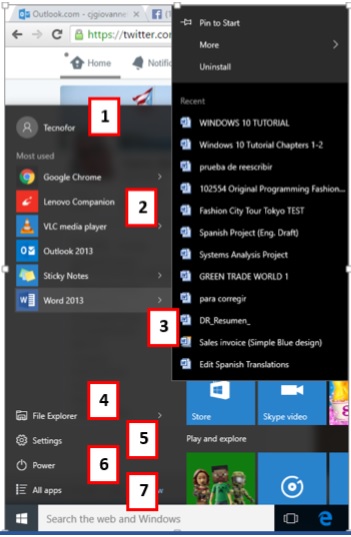
Kotak pencarian
"Kotak Pencarian" di Taskbar akan memungkinkan Anda untuk mencari di dalam dokumen dan file Anda atau di Web untuk apa pun yang Anda tulis. Hasil awal akan muncul dalam Start Menu itu sendiri.
Hasilnya akan dikelompokkan berdasarkan kecocokan terdekat (atau kecocokan) berlabel "Best match"Di bagian atas daftar.
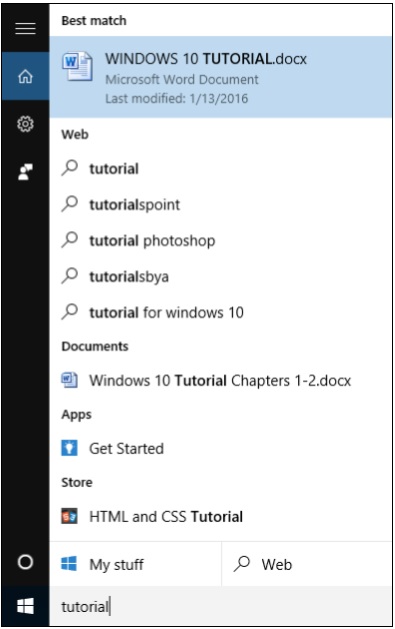
Hasil yang tersisa akan dikelompokkan berdasarkan apa adanya atau lokasinya -
- Hasil web
- Dokumen atau folder
- Apps
- Pengaturan sistem
Ikon di sisi kiri menu melakukan hal berikut -



Mengeklik "Barang saya" atau "Web" di bagian bawah akan memperluas Menu Mulai dan membatasi hasil Anda ke lokasi yang Anda pilih, serta menyederhanakan pencarian.
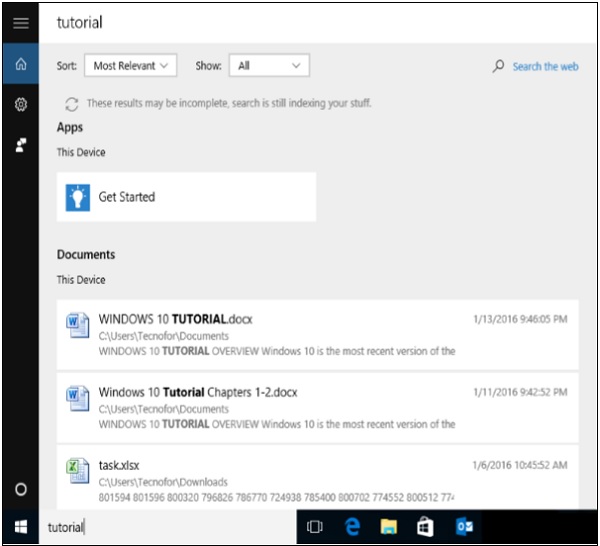
Panel Kanan
Panel kanan menampilkan beragam ubin, mirip dengan yang terlihat di Layar Mulai Windows 8.
Ubin ini dapat dipindahkan dan diseret ke tempat yang berbeda dengan menahan tombol mouse.
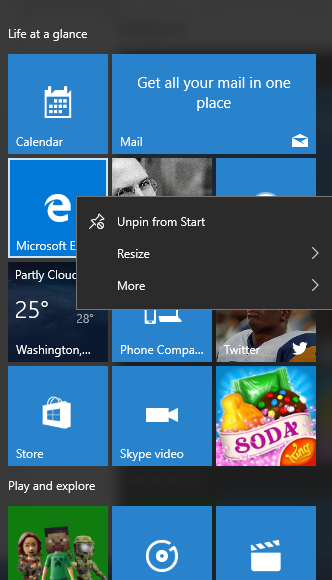
Anda juga dapat mengkonfigurasinya dengan mengklik kanan untuk melihat opsi untuk mengubah ukurannya atau "melepas" mereka (menghapusnya) dari Menu.
Seluruh Start Menu juga dapat diubah ukurannya dengan menyeret batas dengan mouse ke ukuran yang diinginkan.